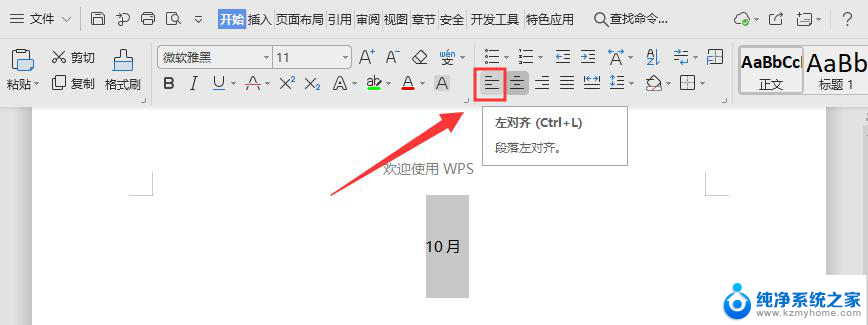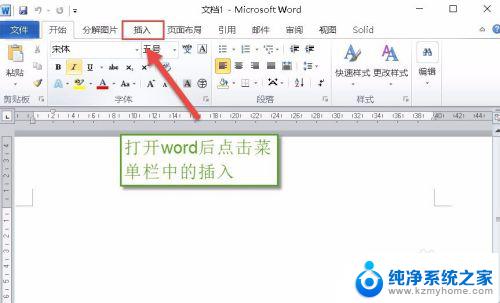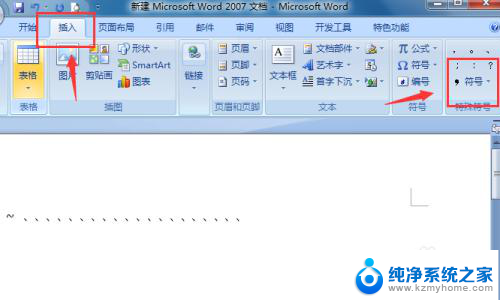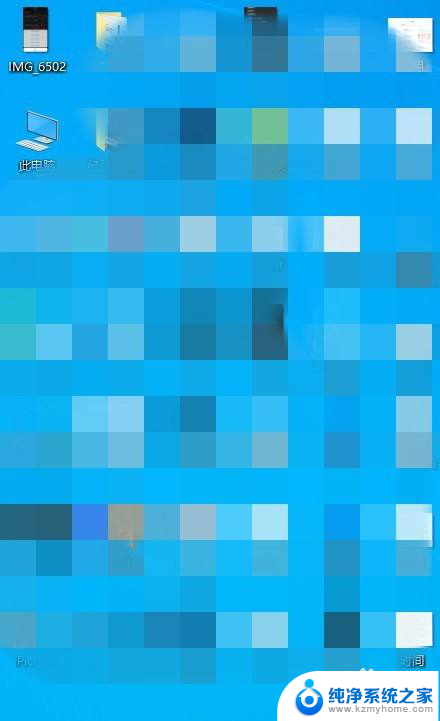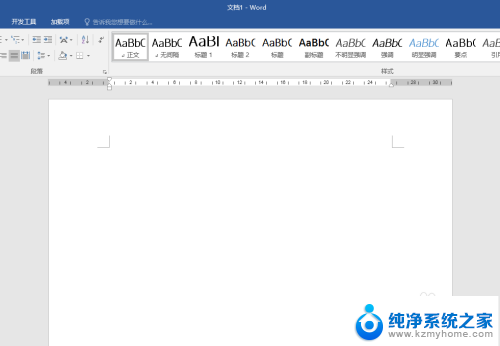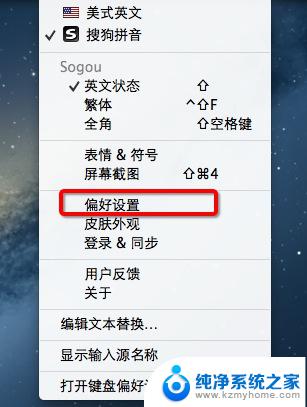word文档打字时输入框在左上角 Word文档输入法跑到左上角怎么解决
在使用Word文档编辑时,有时会遇到输入框跑到左上角的问题,这可能会给我们的编辑工作带来一些困扰,解决这个问题其实并不困难。我们可以尝试按下Esc键,这样通常可以将输入框还原到正常位置。如果这个方法不奏效,我们可以尝试通过调整Word文档的视图选项来解决问题。在Word菜单栏中选择视图,然后点击布局选项,在页面布局中选择页面视图,这样通常可以修复输入框位置异常的问题。如果上述方法仍然无法解决问题,我们可以尝试重新启动Word程序,有时候这样可以清除一些临时设置并恢复正常。通过以上几种方法,我们可以轻松解决输入框跑到左上角的困扰,继续高效地进行文档编辑。
操作方法:
1.相大家在编辑word文档的时候,或多或少都会因为自己一个不小心触碰到不知什么按键。将自己的输入法搞到电脑屏幕左上角去了,打字的时候必须望向左上角,脖子都望疼了!!!
而且想尽一切办法搞它,想要恢复原状都没有什么luan用,真是气死个人!!!学弟以前也是绞尽脑汁都搞不定,只有关机解决!直到今天学弟写论文时又出现这种情况,正一筹莫展时,一个无意间,被学弟找到了恢复的办法!!!
惊不惊喜意不意外~
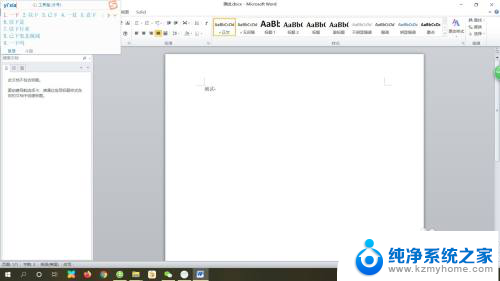
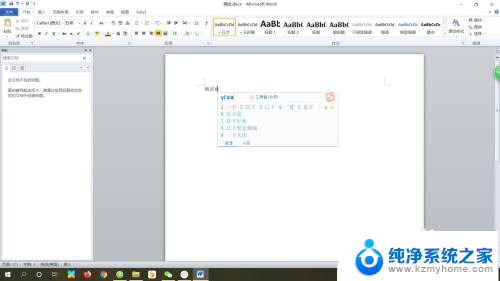
2.好啦,下面废话不多说,解决办法呈给各位看官~
3.首先,我们需要知道这种情况的出现。是由于当我们将电脑上面的数字键盘锁锁住后按了“0”数字键的缘故,即在word界面按下num lk(scr lk)键+0,你就会发现你的输入法跑到了电脑显示屏幕的左上角这种怪事了。

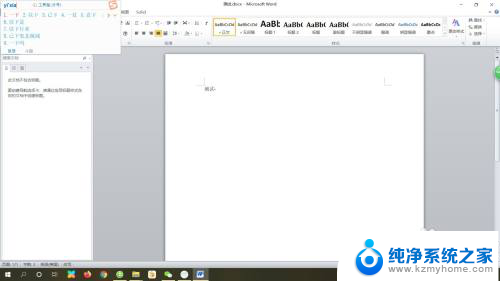
4.知道了原因过后,解决办法自然也就明白了~
我们只需要在数字键盘锁锁住的状态下,再次按下“0”数字键就行了

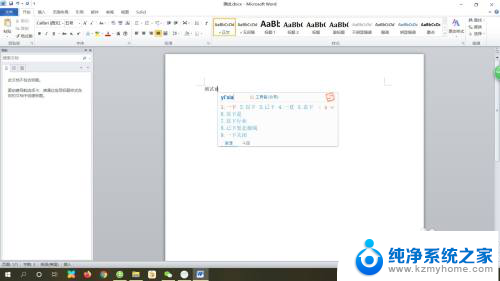
5.其实电脑上面很多我们不理解不明白的,都可以试试再按一次,一般设置都是按一下开启,再按一下关闭~
以上就是word文档打字时输入框在左上角的全部内容,有出现这种现象的用户可以根据以上方法解决,希望对大家有所帮助。